iMindMap思维导图软件-iMindMap官方版下载12.0.18.0
时间:2024/10/17作者:未知来源:三度网教程人气:

iMindMap思维导图软件是一款功能强大的办公软件,适合团队合作,项目管理。能够迅速、清晰地向队友分配任务,充分利用集体的智力,更有效地工作,更有效地管理团队模式,增加一定的颜色编码顺序。“快速捕捉”视图是你需要的启动平台,使你的创意获得成功。
iMindMap思维导图软件功能特性
思维导图视图
使用功能强大的思维导图,将最伟大的想法变成有意义的计划 即使是最详细的项目,辐射式,多彩的分支也将构建一个简明的概述。看看你的思维导图会带你到哪里。
径向地图视图
精美地组织您的想法,并使用径向地图视图*提供有意义的信息。目视计划项目,简化数据,打破挑战并提出想法。将信息显示为适应性强,分层次高且可视性极佳的径向图中易于摘要的节点。
头脑风暴视图
使用我们独特的自由形式的头脑风暴视图,对无限量软木板上的想法进行组织,分类和排列优先顺序。创建一个项目故事板或资源中心来规划您的最大成功。
快速捕捉视图
以快速的快速捕捉视图享受全新的思路。在漂浮的Bubble Web中捕捉您的最佳创意,然后无缝切换到Bubble Groups *模式以添加一些颜色编码的顺序。快速捕捉视图是您需要使您的最佳创意成为您最大成功的启动平台。
组织结构图视图
使用我们全新的组织结构图*结构信息,概述项目并简化工作流程。使用组织。通过图表创建自上而下的数据链,工作流或团队角色,并即时沟通层次结构和顺序。
分屏模式
能够同时在两个视图之间工作。无论您是从头脑风暴视图拖动粘滞便笺,并将它们转换成思维导图分支,还是一次处理两张智能地图,都可以在分屏中完成。
iMindMap思维导图软件常见问题
使用iMindMap如何导出透明格式图片?
1、首先在iMindMap制作出我们需要的图片。
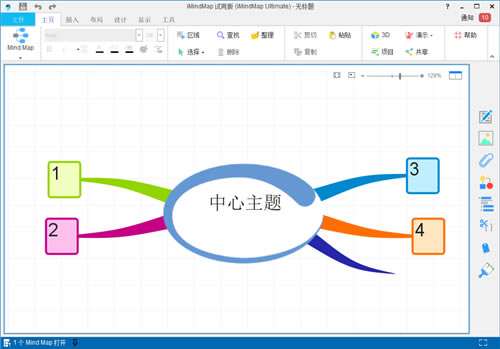
2、点击左上方的“文件”选项,然后点击菜单中的“导出&共享”功能。
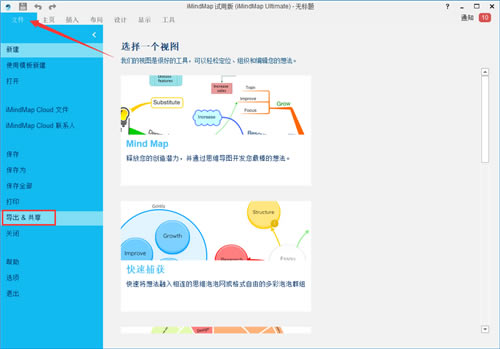
3、在打开的新窗口中点击“图像”选项。
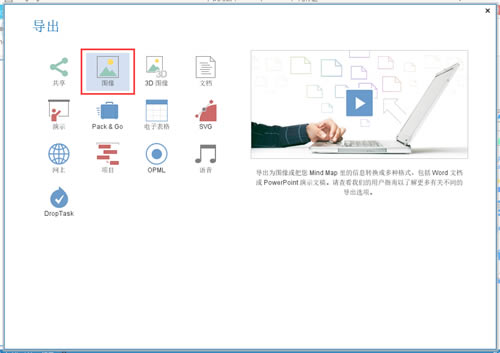
4、然后根据需要来设置导出图像的数据、清晰度等,再将最后一项“透明背景(只限PNG)”选项勾选上,最后点击右下方的“导出”按钮。
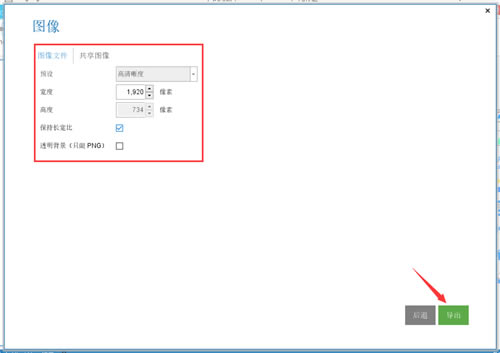
5、在导出窗口中,将文件类型修改为“png”(只有png格式才支持透明背景),再点击“导出”。
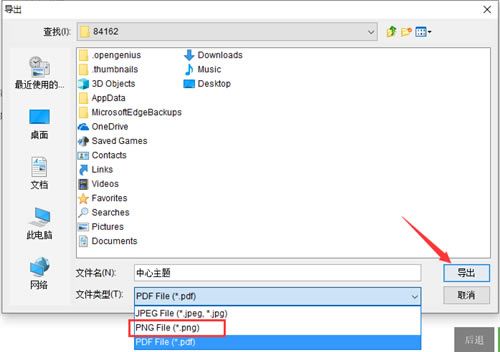
6、这样就成功导出一个透明背景的图片了,快来试试吧。
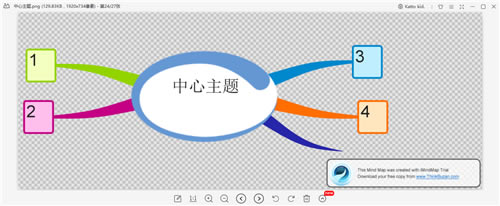
iMindMap思维导图软件更新日志
1、将bug扫地出门进行到底。
2、优化用户反馈的问题,提升细节体验。
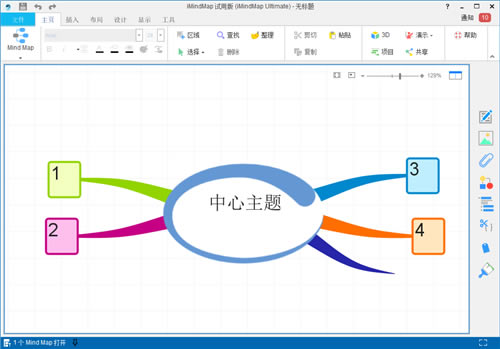
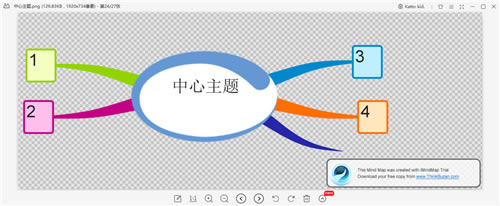
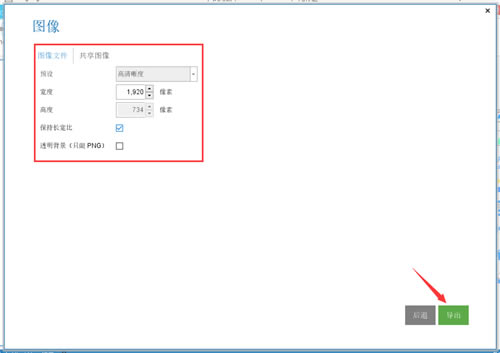
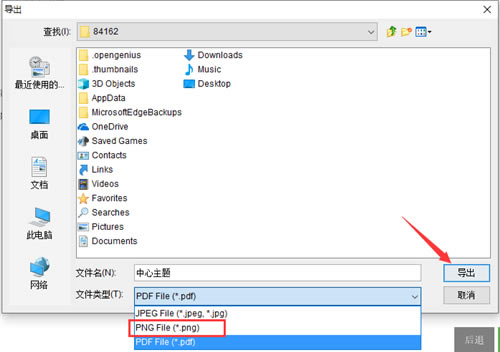
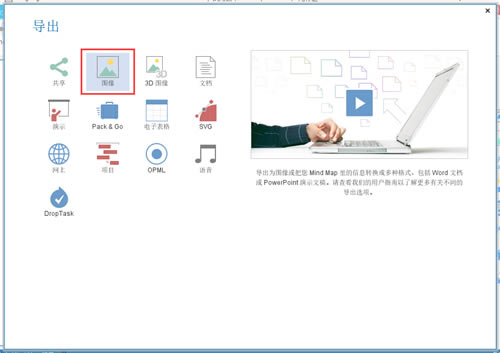
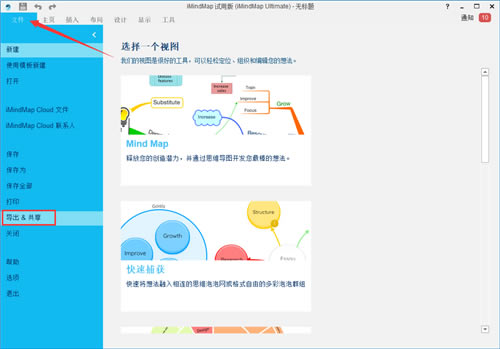
下载地址
- PC版